MP4 إلى WAV - كيفية استخراج صوت WAV من فيديوهات MP4 بكل سهولة
ما هي أفضل طريقة لاستخراج الصوت عالي الجودة من ملفات MP4 لنظام التشغيل Windows لمزيد من التحرير أو الموسيقى الخلفية؟ كيفية تحويل MP4 إلى صوت WAV؟ ملفات WAV هي صوت غير مضغوط بدون فقدان ، وبالتالي يمكن أن تشغل مساحة كبيرة. تشارك المقالة أفضل 4 MP4 إلى WAV محولات لاستخراج الملفات الصوتية المطلوبة بسهولة.
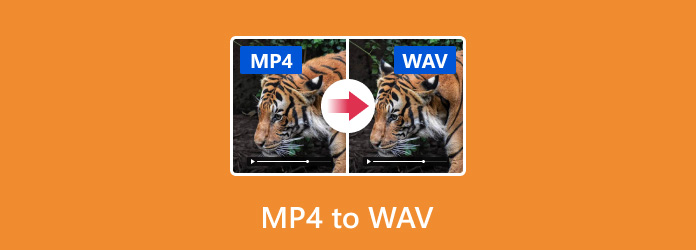
الجزء 1: أسهل طريقة لتحويل MP4 إلى WAV
Tipard Video Converter Ultimate هو محول MP4 إلى WAV كامل المواصفات لاستخراج ملفات صوتية عالية الجودة من MP4 على Windows 10. وهو يدعم تسريع GPU المتقدم الذي يحول MP4 إلى تنسيق صوتي بسرعة فائقة رائعة. علاوة على ذلك ، يمكنك أيضًا تعديل علامة ID3 للملفات الصوتية بمزيد من المعلومات.
- 1. تحويل MP4 إلى WAV و MP3 و WMA و FLAC والمزيد من تنسيقات الصوت الأخرى.
- 2. قم بتحرير علامات ID3 للملفات الصوتية والمزيد من المعلومات ، مثل الاسم والفنان وما إلى ذلك.
- 3. توفير أدوات متقدمة لتحرير الصوت ، مثل تقليم ودمج وتطبيق المرشحات.
- 4. تخصيص جودة الصوت ، ومعدل البت ، ومعدل العينة ، والترميز وغيرها من المعلمات.
كيفية تحويل MP4 إلى WAV دون فقدان الجودة
قم بتنزيل وتثبيت محول MP4 إلى WAV ، يمكنك تشغيل البرنامج على جهاز الكمبيوتر الخاص بك. بعد ذلك ، يمكنك سحب وإسقاط ملفات MP4 في البرنامج ، أو النقر فوق إضافة ملفات القائمة لاستيراد ملفات MP4. يستغرق الأمر بضع ثوان لتحميل الملفات.

حدد ملفات MP4 المطلوبة ، إذا كنت تريد تحويل مقطع ، انقر فوق تقليم القائمة وإعداد نقاط البداية والنهاية لتقليم الجزء المطلوب. من أجل دمج ملفات MP4 في WAV واحد ، حدد المربع المجاور لـ دمج في ملف واحد الخيار.

انتقل إلى الأدوات خيار لتحديد محرر بيانات تعريف الوسائط اختيار. ثم يمكنك تحرير الفيديو أو التكوين الصوتي تلقائيًا. بالنسبة للملفات الصوتية ، يتم تحميل علامات MP3 تلقائيًا بمعلومات مثل الفنان والألبوم والملحن والسنة والمسار والتعليقات وما إلى ذلك. يمكنك أيضًا تعديل علامات ID3.

قم بتوسيع القائمة المنسدلة لملف التعريف وحدد تنسيق WAV. ثم انقر فوق حفظ في زر وتعيين مجلد معين لحفظ الإخراج. بعد ذلك ، يمكنك النقر فوق تحويل جميع زر لتحويل MP4 إلى WAV بأفضل جودة صوت بكل سهولة.

قد ترغب: كيفية تحسين جودة الفيديو والصوت
الجزء 2: كيفية تحويل MP4 إلى WAV مع الجرأة
وقاحة هو محرر صوتي مفتوح المصدر يسمح لك بتحرير الملفات الصوتية على مسارات متعددة. علاوة على ذلك ، هناك ميزة تسجيل تمكنك من تسجيل الملفات الصوتية من MP4 إلى WAV. يمكنك الاستفادة من ميزات تحرير الصوت للحصول على الملف المطلوب وفقًا لذلك.
قم بتشغيل محول MP4 إلى WAV المجاني على Windows الخاص بك وافتح فيديو MP4 في جهازك وسائل الاعلام لاعب.
بمجرد تشغيل فيديو MP4 ، يمكنك النقر فوق القيد زر في الجانب الأيسر العلوي من الجرأة.
عندما تحصل على ملفات الصوت المطلوبة ، انقر فوق قلة النوم رمز وسترى ملف الصوت على المسار.
اذهب إلى قائمة ملف واختر تصدير بتنسيق WAV خيار حفظ MP4 باسم WAV. حدد المجلد الوجهة وترك اسم الملف. بمجرد النقر فوق حفظ زر ، سيتم تحويل MP4 إلى ملف WAV.
ملاحظات: ضع في اعتبارك أن Audacity لا يمكنه حماية جودة الصوت عند تحويل MP4 إلى WAV ، لذلك قد تحتاج إلى إجراء التسجيل عدة مرات وحفظ الأفضل.
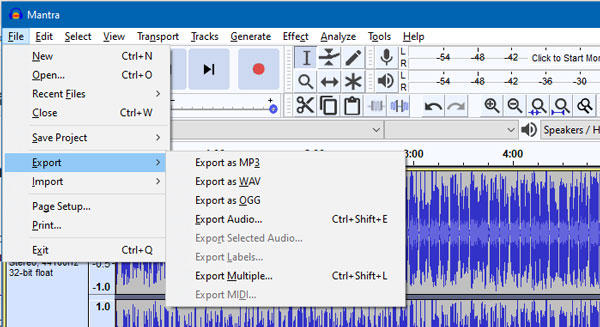
الجزء 3: كيفية تحويل MP4 إلى WAV عبر iTunes
إن iTunes ليس فقط أداة لإدارة البيانات ، ولكنه أيضًا قادر على تحويل MP4 إلى WAV و MP3 و AAC. علاوة على ذلك ، فإن iTunes مجاني تمامًا على نظامي التشغيل Windows و Mac. حتى إذا لم يكن لديك جهاز iOS ، يمكنك استخدام البرنامج الافتراضي لتغيير ملفات MP4 إلى WAV.
افتح برنامج iTunes الخاص بك. إذا لم يكن لديك ، قم بتنزيله من موقع Apple مجانًا. انتقل إلى تعديل القائمة واختيار التفضيلات الخيار على Windows. توجه إلى اي تيونز القائمة وحدد التفضيلات الخيار على Mac.
انتقل إلى العلاجات العامة انقر فوق علامة التبويب أعلى مربع الحوار ، ثم حدد استيراد الإعدادات اختيار. انقر على القائمة المنسدلة وقم بتوسيعها بجوار استيراد باستخدام ، وحدد WAV التشفير.
أضف ملفات MP4 التي تريد تحويلها إلى iTunes ، وحددها في المكتبة. انقر على قم بتقديم القائمة واختيار إنشاء نسخة جديدة اختيار. اختر ال إنشاء نسخة WAV الخيار وانتظر حتى يتم تحويل MP4 إلى WAV.
ملاحظات: ثم يمكنك العثور على ملفات WAV التي تم إنشاؤها بواسطة iTunes في مجلد المكتبة. ولكن إذا كانت ملفات MP4 الخاصة بك مشفرة أو محمية بحقوق النشر ، فلن يتمكن iTunes من تحويل الملفات.
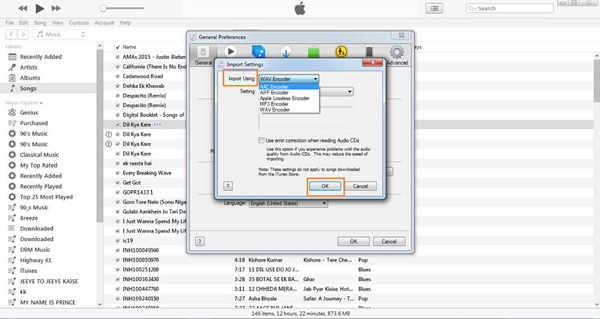
الجزء 4: كيفية تحويل MP4 إلى WAV عبر الإنترنت
Convertio هو محول آخر موصى به عبر الإنترنت من MP4 إلى WAV لتحويل ملفات الفيديو بسهولة. تمامًا مثل المحول الآخر عبر الإنترنت ، يجب الانتباه إلى العيوب ، مثل حد حجم الملف ، وجودة الإخراج السيئة ، والمزيد.
ابدأ تشغيل متصفح الويب وانتقل إلى تطبيق MP4 عبر الإنترنت لتحويل WAV.
انقر على اختر الملفات زر لتحميل ملفات MP4 من قرصك الصلب. يمكنه معالجة ملفات فيديو متعددة تصل إلى 100 ميجابايت لكل تحويل. يمكنك أيضًا تحميل الملفات من Google Drive أو URL.
حدد WAV من قائمة التنسيق. إذا كنت تريد قطع الصوت أو تخصيص الخيارات ، فانقر على رمز الترس للحصول على الجزء المطلوب من ملف MP4 وفقًا لمتطلباتك.
بعد ذلك ، يمكنك النقر فوق تحول زر لبدء MP4 لتحويل WAV. ثم انقر فوق تحميل زر للحصول على النتيجة. وفقًا لموقع الويب ، سيتم حذف ملفاتك في غضون 24 ساعة بعد التحويل.
ملاحظة: يستغرق الأمر بعض الوقت لتغيير MP4 إلى WAV ، خاصة عندما يكون اتصال الإنترنت غير مستقر.
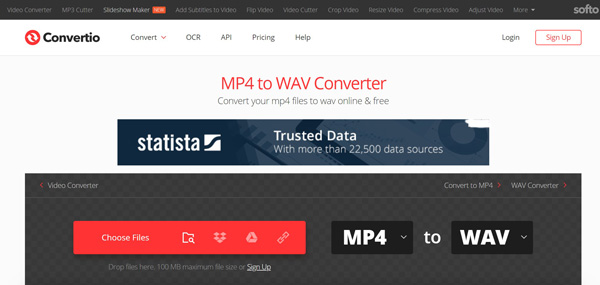
وفي الختام
تشارك المقالة أربع طرق مختلفة ل تحويل MP4 إلى WAV على سطح المكتب أو عبر الإنترنت. بغض النظر عن رغبتك في الاستماع إلى الموسيقى على جهاز الكمبيوتر أو تعديلها بشكل أكبر ، فإن WAV هو تنسيق صوتي جيد لنظام Windows. بالطبع ، يمكنك تجربة التطبيقات المجانية وتطبيقات الويب إذا كنت لا تمانع العيوب. من ناحية أخرى ، فإن Tipard Video Converter Ultimate ليس سهل الاستخدام فحسب ، ولكنه أيضًا قادر على توليد أفضل جودة صوت. إذا كان لديك أي استفسار حول كيفية تحويل MP4 إلى WAV ، يمكنك مشاركة المزيد من التفاصيل في التعليقات.







